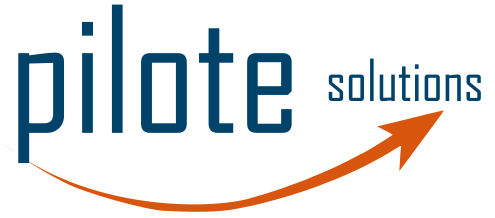Procédure de migration vers la nouvelle authentification
Sage fait évoluer son service déclaratif et bancaire et renforce sa sécurité. Une procédure de migration est nécessaire et obligatoire pour basculer vers cette nouvelle authentification. Cette page vous accompagne, étape par étape pour effectuer cette migration.
Etape 1 – Ouverture de l'assistant de migration
Lors du lancement de votre application Sage direct, une fenêtre vous annonce que vous pouvez commencer la migration vers un nouveau système d’authentification : le Sage ID.
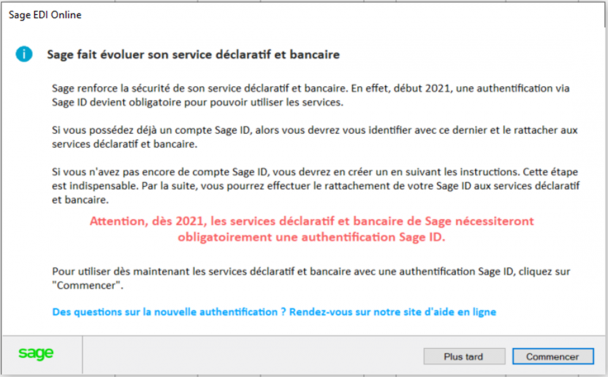
Cet écran apparait :
- Au lancement de Sage direct.
- A partir du nouveau menu Sage EDI Online.
- En sortie de Sage direct.
Si vous cliquez sur « Plus tard » dans l’assistant de migration, un bandeau jaune s’affiche pour vous indiquer que vous n’avez pas encore basculé sur la nouvelle authentification. Ce message disparaîtra dès que la migration aura été finalisée.
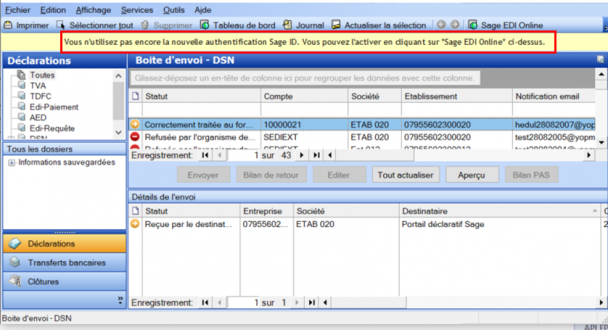
Etape 2 – Procéder à la migration
Sur l’assistant de migration, cliquez sur le bouton « Commencer ».
Renseignez votre adresse email, celle que vous utilisez dans vos notifications lorsque vous transmettez vos déclarations dans Sage direct, ou directement votre email Sage ID, si vous en avez déjà un :
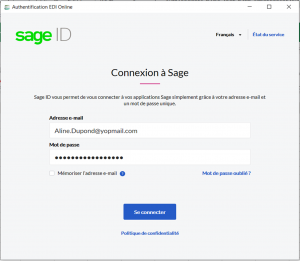
- Si votre email est reconnu, renseignez votre mot de passe, et passez directement à l’étape 3 – Se référencer.
- Si votre email n’est pas reconnu par le système, poursuivez la procédure pour créer votre Sage ID.
Un écran s’affiche vous permettant de créer un Sage ID. Il reprend l’email renseigné dans l’écran précédent et vous devez indiquer votre nom, ainsi qu’un mot de passe et sa confirmation. A l’enregistrement, votre compte Sage ID est créé.
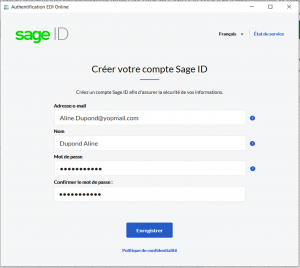
Un code de vérification est envoyé sur l’adresse email précédemment renseignée. Saisissez ce code sur l’écran ci-dessous pour valider votre inscription
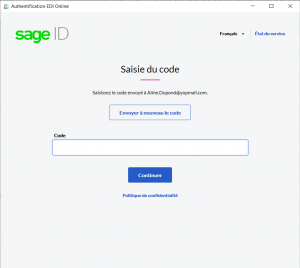
Une fois votre inscription validée, vous devrez ensuite vous référencer pour utiliser les services déclaratifs et bancaires.
Etape 3 – Se référencer
Deux cas de figure peuvent se présenter :
- Vous avez déjà utilisé cet email en notification lors de vos envois de déclaration, auquel cas vous serez référencé automatiquement.
- Vous utilisez cet email pour la première fois : dans ce cas, vous devez renseigner des informations attestant votre appartenance aux services Sage
Vous avez déjà utilisé cet email pour des envois de déclarations
A l’issue de la création ou à la connexion, votre compte Sage ID va se référencer automatiquement avec votre compte client.
Vous obtenez alors un message de félicitations attestant que vous pouvez utiliser les services déclaratifs et bancaires.
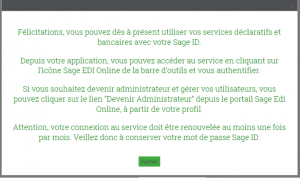
- Si un administrateur est déjà associé à votre compte client, le profil qui vous est affecté est celui défini par l’administrateur du compte.
- Si aucun administrateur n’est associé à votre compte client, un profil par défaut vous est affecté et vous permet de continuer d’utiliser les services comme précédemment.
Par la suite, en vous connectant au portail Sage Edi Online, dans votre profil, vous aurez la possibilité de devenir Administrateur. Cette action est décrite dans l’aide Comment devenir administrateur ?
Vous utilisez cet email pour la première fois
A l’issue de la création de votre Sage ID, une page de référencement s’affiche vous demandant d’attester de votre qualité de client Sage.
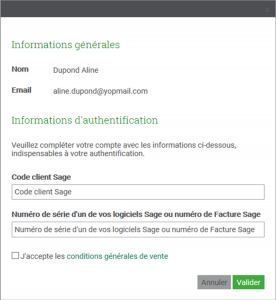
- Renseignez les informations suivantes : votre code client Sage ainsi qu’un numéro de facture ou un numéro de série d’un de vos logiciels Sage.
- Prenez connaissance des conditions générales de vente et acceptez-les.
- Validez.
- Vous obtenez alors un message de félicitations confirmant que vous pouvez utiliser les services déclaratifs et bancaires.
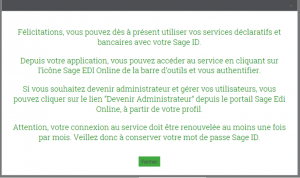
Vous serez alors l’administrateur du compte (si vous êtes le premier à vous référencer) ou vous aurez le profil choisi par l’administrateur existant.
Etape 4 – Après la migration
Vous êtes maintenant prêt à vous connecter au portail Sage Edi Online à partir de l’application Sage direct.
Le bouton « Sage EDI Online » a été remplacé par un menu reprenant votre nom.
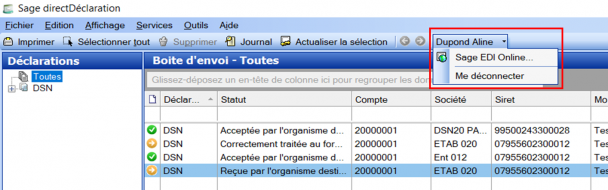
Ce menu vous permet d’accéder au suivi des envois sur le portail Sage EDI Online ou de vous en déconnecter.
A partir de maintenant, votre authentification est conservée pendant 30 jours dans Sage direct et une déclaration émise depuis la paie sera visible sur le portail Sage EDI Online.
Besoin d'aide ?
Retrouvez toutes les étapes de la procédure de migration vers SageID sur votre Centre d’aide en ligne.
Votre nouvelle version Sage Direct Déclaration est également disponible en téléchargement sur votre espace Sage Direct Déclaration.
Pilote Solutions vous accompagne
L’estimation du temps pour la réalisation de cette procédure est d’environ 1h. (prestation par dossier de Paie)
Contactez votre consultant référent ou notre Hotline pour planifier un RDV.